Logiciel alternatif gratuit du gestionnaire de tâches pour Windows 10
Le Gestionnaire des tâches de Windows(Windows Task Manager) est un programme intégré essentiel dans le système d'exploitation Windows . Cependant, il ne fait pas plus que tuer les processus qui ne répondent pas, que les contrôler ou les gérer.
Logiciel alternatif gratuit du gestionnaire de tâches(Task Manager)
Si vous souhaitez contrôler les processus sur votre PC, voici quelques alternatives au Gestionnaire des tâches(Task Manager alternatives) qui vous aideront à gérer les processus. De plus, ces logiciels sont gratuits et contiennent diverses fonctionnalités. Lisez la suite pour en savoir plus sur ces logiciels alternatifs du gestionnaire de tâches .(Task Manager)
- Gestionnaire de tâches de luxe
- Daphné
- Gestionnaire de tâches AnVir gratuit
- Explorateur de processus Microsoft Sysinternals(Microsoft Sysinternals Process Explorer)
- Explorateur système
- Explorateur de processus de sécurité Glarysoft
- InfoTâche
- Sécurité des processus WinUtilities
- Hacker de processus
- Gestionnaire de démarrage
- Gestionnaire de tâches personnalisé.
1. Gestionnaire de tâches de luxe
Task Manager Deluxe est un logiciel alternatif portable du gestionnaire de tâches pour (Task Manager)Windows 10/8/7 PCS . Il existe quelques fonctionnalités supplémentaires par rapport à celles fournies par le gestionnaire de tâches(Task Manager) natif de Windows . Il s'agit d'un outil simple pour obtenir des informations détaillées sur les processus du système.
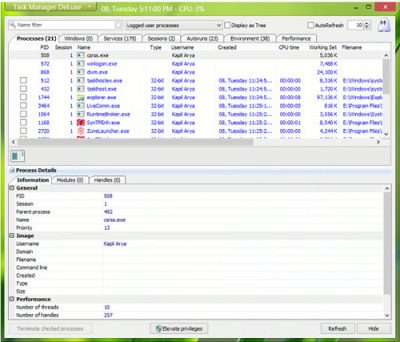
Ce logiciel alternatif du Gestionnaire des tâches pour (Task Manager)Windows est un logiciel gratuit. Il comporte plusieurs onglets avec une vue détaillée pour chaque tâche. Vous pouvez voir les ID(IDs) de processus répertoriés dans l'outil avec leur type et leur nom de fichier. Pour en savoir plus sur la tâche sélectionnée, cliquez sur 'Détails du processus'. Dans le gestionnaire de tâches(Task Manager) natif , il faut cliquer sur une tâche, puis cliquer sur "Fin de tâche" pour la terminer. Cependant, cet outil vous permet de terminer plusieurs tâches en même temps. L'outil dispose également d'une fonction d'actualisation automatique, qui actualise automatiquement les informations à l'écran.
2. Daphné
Encore un autre logiciel alternatif du gestionnaire de tâches pour (Manager)les PC Windows(Windows PCs) . Il sert de remplacement pratique au gestionnaire de tâches Windows(Windows Task Manager) natif pour tuer, contrôler, fermer et déboguer les processus Windows . Comme d'autres alternatives, Daphne est également un outil de gestion de processus qui possède plusieurs fonctionnalités. En plus de tuer les processus qui ne répondent pas, Daphne aide également à déboguer une application.
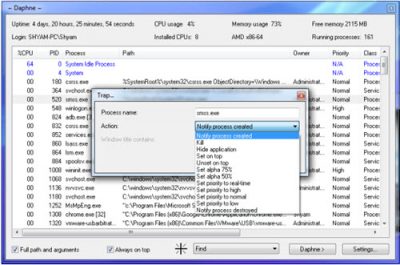
Contrairement au Gestionnaire des tâches de Windows, Daphne a plus d'options pour tuer un processus. Il propose de tuer(Kill) , tuer poliment(Kill Politely) , tuer(Kill) à, tuer poliment(Kill Politely) à. Vous pouvez même programmer la suppression d'une application, ce qui est une fonctionnalité utile et pratique. Pour ce faire, il vous suffit de cliquer avec le bouton droit sur le processus que vous souhaitez tuer(Kill) à une heure programmée et de définir une date et une heure.
3. Gestionnaire de tâches AnVir gratuit
Comme son nom l'indique, il s'agit d'un logiciel alternatif gratuit du Gestionnaire des tâches pour (Task Manager)les PC Windows(Windows PCs) . Cet outil gratuit de gestion des tâches permet de surveiller et d'améliorer les performances du PC. Il permet également à l'utilisateur de faire des ajustements importants dans son système d'exploitation.
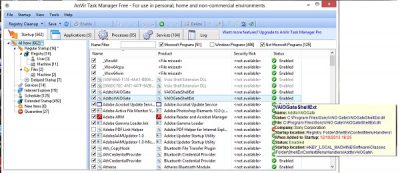
Avec une interface utilisateur très simple, AnVir Task Manager est assez complet et affiche les applications en cours d'exécution, les processus, les services, les pilotes et les programmes de démarrage de Windows . Il vous permet de terminer n'importe lequel des processus actifs, de modifier ou de désactiver les programmes de démarrage et d'arrêter n'importe laquelle des applications de votre système. En plus d'être un gestionnaire(Manager) de tâches , c'est aussi un antivirus.
4. Explorer le processus Microsoft Sysinternals(Sysinternals Process Explore)
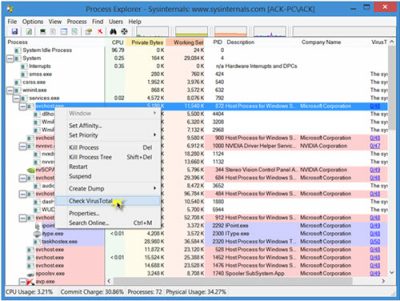
5. Explorateur système
La gestion des processus(Process) est possible avec ce logiciel alternatif gratuit du gestionnaire de tâches . (Task Manager)Il est plus avancé que le Process Explorer de SysInternals . Il est disponible en versions portable et installateur. Lorsque vous ouvrez l'application pour la première fois, elle vous demandera une vérification de sécurité des processus avec la base de données en ligne(Online Database) .
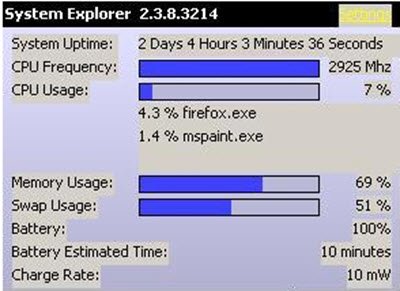
L'outil se compose d'informations détaillées sur les tâches(Tasks) , les processus(Processes) , les modules , les démarrages(Startups) , les modules complémentaires IE(IE Addons) , les programmes de désinstallation(Uninstallers) , Windows , les services , les pilotes(Drivers) , les connexions et les (Connections)fichiers(Files) ouverts . Avec cet outil, il est facile de vérifier les fichiers suspects via VirusTotal , le service Jotti ou leur base de données(Database) de fichiers . Il est facile de surveiller les processus, les activités et les modifications du système avec System Explorer(System Explorer) . En dehors de cela, il existe plusieurs autres fonctionnalités utiles quiL'Explorateur système a.
6. Explorateur de processus de sécurité Glarysoft(Glarysoft Security Process Explorer)
L'une des nombreuses applications de Glarysoft , c'est un bon logiciel alternatif de gestion des tâches pour (Task Manager)Windows . Cet outil n'est pas seulement un gestionnaire de tâches ordinaire, mais il garde une trace des programmes anti-malware et antivirus que nous téléchargeons souvent sur nos PC. En effet, tous les programmes anti-malware et antivirus ne sont pas suffisamment fiables pour permettre ensuite d'analyser notre PC et les données qu'il contient.
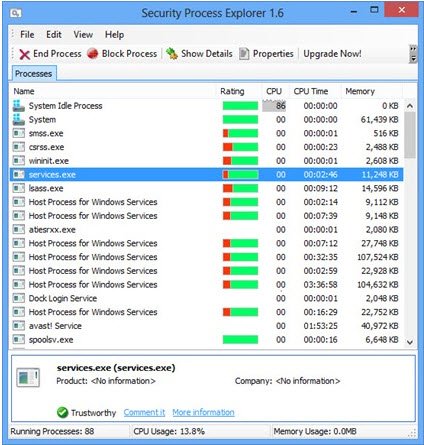
Glarysoft Security Process Explorer donne aux utilisateurs des informations détaillées sur tous les processus de sécurité en cours d'exécution sur leur système. Il indique également à l'utilisateur si le processus est sûr ou non. Sur les fenêtres principales de cet utilitaire, vous pouvez voir une liste de tous les processus en cours d'exécution sur votre système. L'utilitaire attribue une note à chacun de ces processus. La bande verte est bonne ; tandis que la zone rouge signifie une petite inquiétude concernant le processus de sécurité. Cependant, vous pouvez en savoir plus sur le processus en cliquant dessus.
7. InfoTâche
Encore un autre logiciel alternatif gratuit et extrêmement pratique du Gestionnaire des tâches pour (Task Manager)les PC Windows(Windows PCs) ! TaskInfo combine les fonctionnalités du (TaskInfo)gestionnaire de tâches Windows natif et d'autres outils d'informations système . (System Information)L'outil surveille différentes informations système dans les systèmes Windows en temps réel.
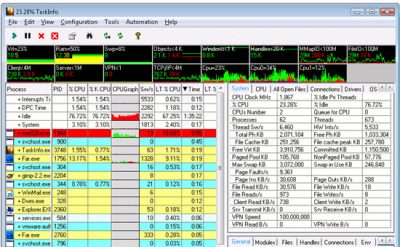
Ce logiciel analyse tous les processus en cours d'exécution ainsi que les threads. Les informations sur ces processus incluent des processus invisibles tels que des vers, des enregistreurs de frappe et d'autres logiciels espions. Il analyse également tous les threads avec des détails tels que l' adresse de début du thread(Thread Start Address) et la pile d'appels(Call Stack) avec des informations symboliques(Symbolic Information) . L'outil affiche également l'utilisation du processeur(CPU) avec la prise en charge de plusieurs processeurs(CPU) . En outre, il affiche également l'utilisation de la mémoire et le taux de planification. Vous pouvez télécharger cet utilitaire(download this utility) à partir de sa page d'accueil.
8. Sécurité du processus WinUtilities
WinUtilities Process Security est un gestionnaire de tâches(Task Manager) qui affiche tous les processus actifs sur votre ordinateur. Avec l'aide de cet outil, il est facile de reconnaître les processus nuisibles au PC. En plus de cela, vous pouvez également mettre un processus en quarantaine ou rechercher sur Internet des informations sur ce processus.

Vous pouvez télécharger l'utilitaire à partir de son site Web(from its website) .
9. Processus de piratage
Comme son nom l'indique, cet utilitaire petit mais puissant est un excellent logiciel alternatif de gestion des tâches pour les systèmes (Task Manager)Windows . Il s'agit d'un outil gratuit et polyvalent qui vous aide à surveiller les ressources système, à déboguer les logiciels et également à détecter les logiciels malveillants. Lorsque l'outil analyse votre PC, il affiche tous les processus avec des reflets de couleurs différentes.
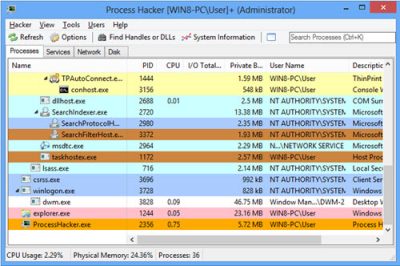
Il affiche également des informations sous forme de graphiques et de statistiques, ce qui aide à comprendre les processus de manière simple. Il affiche des composants tels que l'utilisation du processeur(CPU) , l'utilisation de la mémoire, le GPU et l'utilisation du disque. Parfois, nous ne sommes pas en mesure de supprimer ou de modifier certains fichiers. Process Hacker découvre les processus qui utilisent ces fichiers et vous pouvez mettre fin à ces processus. L'outil détecte également les connexions réseau actives sur votre PC et vous pouvez les fermer si nécessaire. En savoir plus sur Process Hacker ici(here) .
ASTUCE(TIP) : jetez un œil à Process Lasso .
10. Gestionnaire de démarrage de démarrage
Bien qu'il soit appelé "Gestionnaire de démarrage", cet outil est également un logiciel alternatif du Gestionnaire des tâches pour (Task Manager)Windows . De plus(Besides) , c'est aussi un Service Manager . L'outil répertorie tous les processus et informations sur l'utilisation de la mémoire, les DLL(DLLs) , les priorités et le nombre de threads.
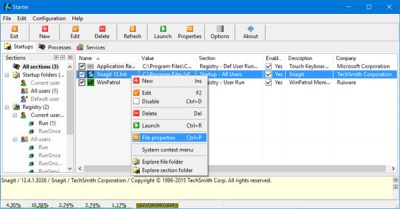
Startup Manager tout en affichant son analyse ; met en évidence les éléments du dossier de démarrage(Startup) , les entrées de registre masquées et certains des fichiers d'initialisation. Les informations étant catégorisées et faciles à interpréter, l'utilisateur peut les modifier, créer ou supprimer des éléments de démarrage, ou les désactiver temporairement ou définitivement. L'application répertorie tous les processus et donne à l'utilisateur plus de détails à leur sujet. Il permet également à l'utilisateur de tuer les processus.
11. Gestionnaire de tâches personnalisé
Téléchargez et utilisez le gestionnaire de tâches personnalisé de Microsoft Technet si vous souhaitez plus d'informations sur vos processus en cours d'exécution sur votre système Windows .
Nous vous avons donné tant d'options à choisir. Essayez-les et faites-nous part de votre expérience avec ces logiciels alternatifs du gestionnaire de tâches.(We have given you so many options to choose from. Try them and let us know your experience with these Task Manager alternative software.)
Related posts
Comment réinitialiser Task Manager à Default dans Windows 10
Analyze Wait Chain: Identify hung ou processus gelé en Windows 10
Comment voir DPI Awareness Mode de Apps dans Windows 10 Task Manager
Impossible de définir Process Priority dans Task Manager de Windows 10
Quel est le dernier BIOS Time dans Windows 10 Task Manager?
13 façons d'ouvrir le Gestionnaire des tâches sur Windows 10
Comment créer un fichier de vidage pour une application, un arrière-plan ou un processus Windows
Les bases du gestionnaire de tâches : afficher, exécuter ou terminer des applications et des processus
Afficher les détails sur l'exécution des processus avec le Gestionnaire des tâches de Windows 10
Guide du Gestionnaire des tâches de Windows 10 - Partie II
7 façons de garder un œil sur les performances de vos systèmes avec le gestionnaire de tâches
Remove Dead Startup Programmes de Task Manager à Windows 11/10
Comment forcer à cesser de fumer un Program or Game en plein écran Windows 10
Task Manager se bloque au démarrage en Windows 10
Improve performance en utilisant Eco Mode en Windows 10 Task Manager
Microsoft Windows Logo process dans Task Manager; Est-ce un virus?
Comment afficher le Command Line dans Task Manager de Windows 11/10
Comment ouvrir le Task Manager dans Windows 11 et Windows 10
7 meilleures alternatives au gestionnaire de tâches de Windows
Windows Task Manager Tips and Tricks Vous ne pouvez pas être au courant de
